안드로이드 갤럭시 네이버 캘린더 기념일 디데이 d-day 위젯 설정하기
스마트폰에서 관리하는 일정을 PC에서도 볼 수 있고 연동할 수 있습니다.
네이버 캘린더가 그 기능을 제공하는데요 스마트폰에서 입력된 기념일이나 일정 등을 입력하면 PC에서 조회할 수 있습니다.
네이버 캘린더 앱에는 D-DAY 기능을 지원하고 있습니다. 특정일 기준으로 몇일 남았는지 알려주는데요
D-DAY를 위젯으로 바탕화면에서 바로 확인할 수 있습니다.
네이버 캘린더를 설치하기 위해 구글 플레이 스토어에서 "네이버 캘린더"를 검색합니다.
검색되면 [설치] 버튼을 눌러 설치를 진행합니다.
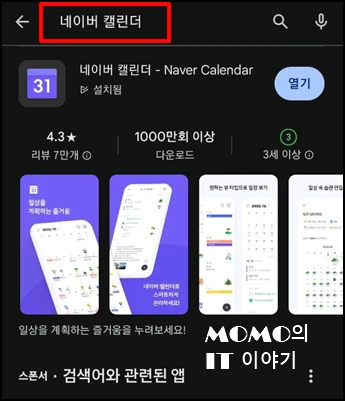
설치 완료 후 바탕화면 빈 곳을 길게 눌러줍니다.
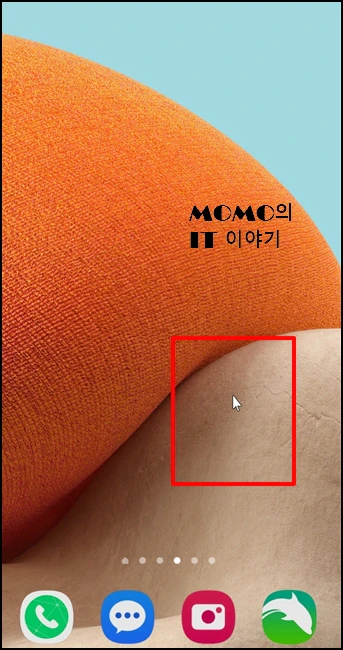
바탕화면이 편집 모드로 변경되는데요 화면 하단에 [위젯]을 선택합니다.
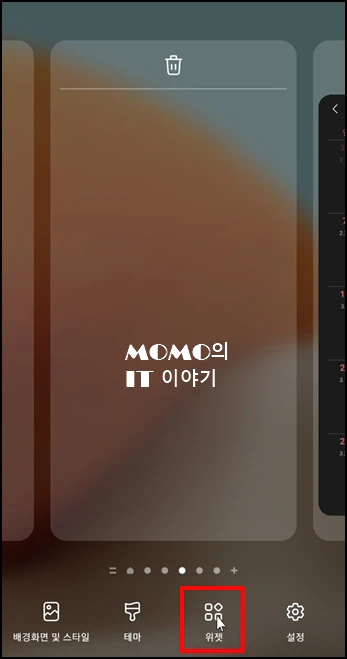
위젯 목록이 나오는데요 목록 중 [네이버 캘린더]를 선택합니다.

네이버 캘린더 하위에 추가할 수 있는 여러 위젯이 나오는데요. D-DAY를 선택해주세요
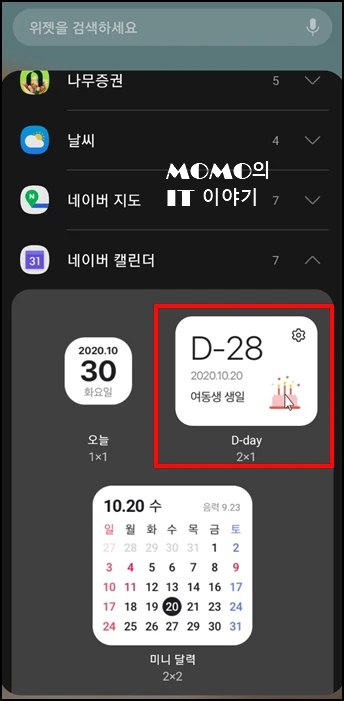
D-DAY가 선택되면 [추가] 버튼을 눌러 위젯을 추가합니다.
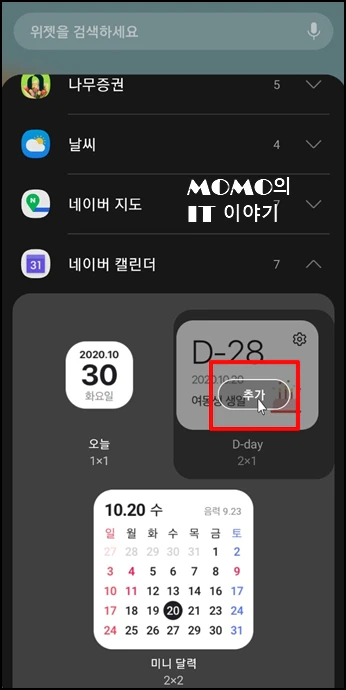
위젯 설정 화면이 나옵니다. D-DAY가 설정되지 않았기 때문에 설정된 일정이 없습니다.라고 나오는데요
우측 하단 [설정된 D-DAY가 없습니다.] 라를 선택합니다.
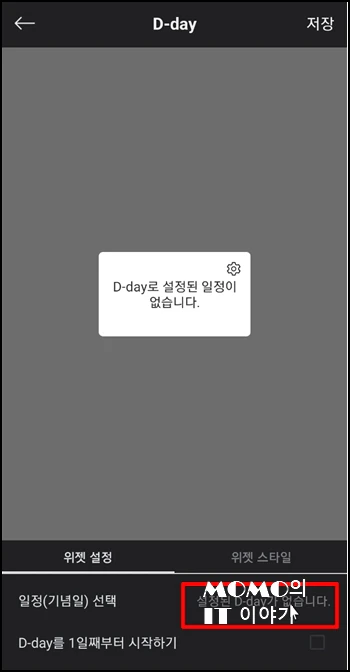
화면을 실수로 닫은 경우에는 바탕화면에 위젯이 추가되어 있는데요 위젯내 우측 상단 톱니바퀴 설정 아이콘을 눌러주시면 다시 위젯 설정화면으로 이동합니다.
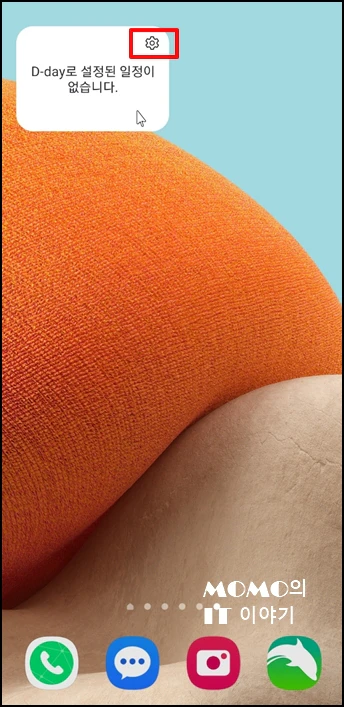
캘린더 화면이 나오는데요 해당 날짜로 바로 이동해서 날짜를 선택하셔도 되고 빠르게 날짜를 선택하기 위해 상단에 날짜 우측 화살표를 선택합니다.
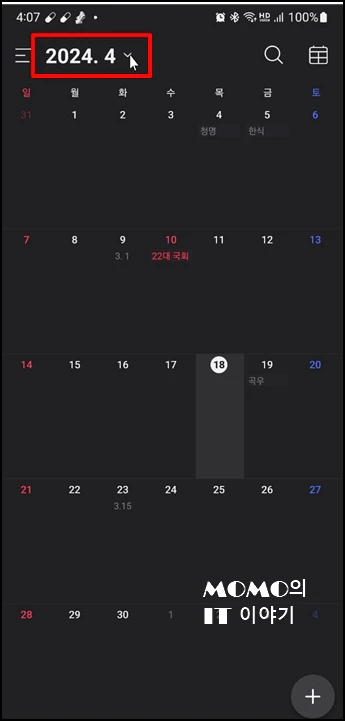
팝업창으로 작게 날짜가 나오게 됩니다. D-DAY 하려는 날짜를 선택 후 [확인]을 선택합니다.
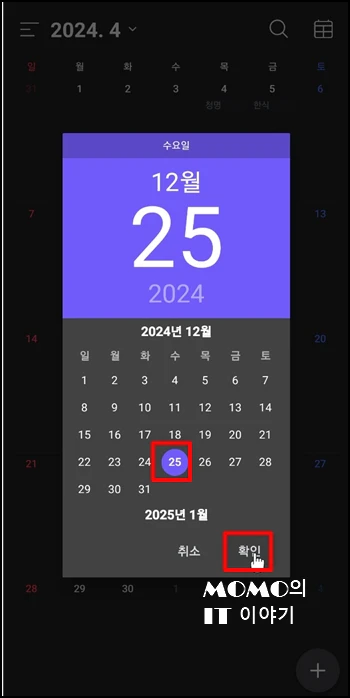
해당 날짜로 바로 이동하는데요 다시 해당 날짜를 선택해 주세요
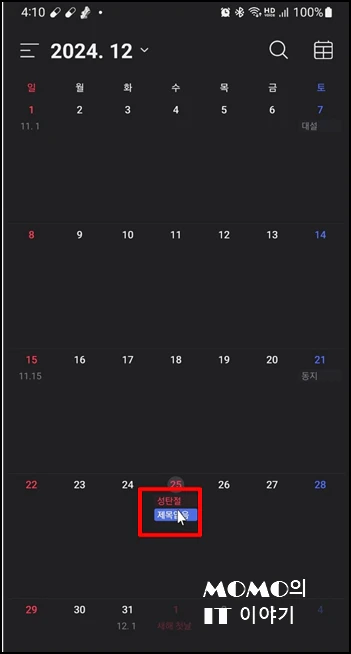
화면 하단에 해당 날짜에 대한 일정이 나오는데요 기본이 입력된 내용이 없으니 [제목 없음]으로 나옵니다.
선택합니다.
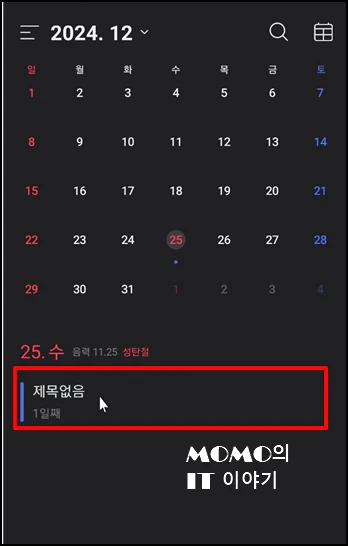
상세 화면으로 나오는데요. 상단 기념을명을 입력 후 아래 D-DAY 위젯을 [켬]으로 활성화 후
우측 상단 V 아이콘을 눌러주세요
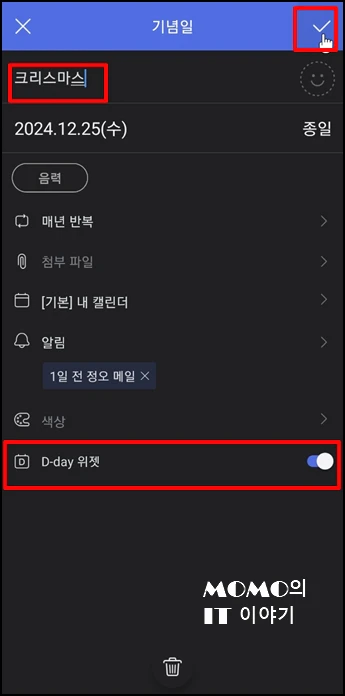
바탕화면 위젯을 보시면 D-DAY가 나올것 같지만 아직 나오지 않습니다. 위젯을 선택합니다.

설정 화면에는 D-DAY가 나오는데요 우측 상단 [저장]을 선택해 주세요
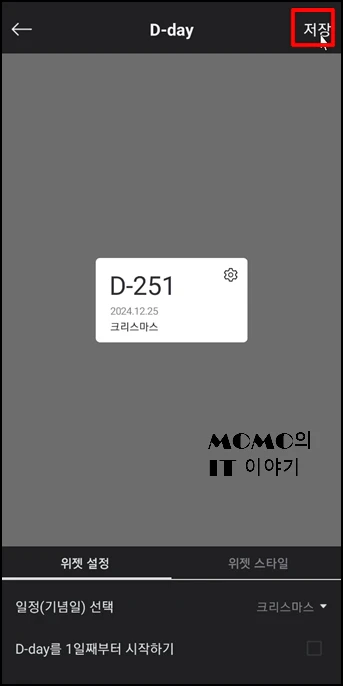
바탕화면을 보면 D-DAY가 나오는것을 확인할 수 있습니다.
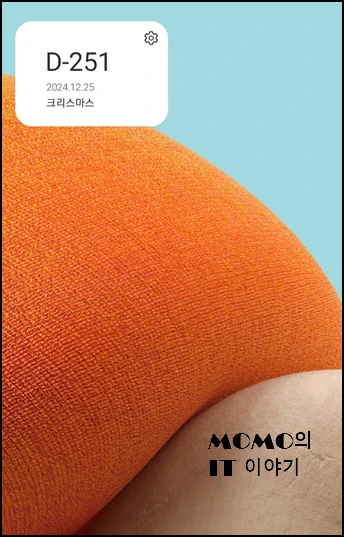
내용이 긴것 같지만 하나씩 자세히 설명드리려 길게 보인것 같습니다. 위젯 추가후 날자 선택 후 저장하면 끝나는 겁니다.
안드로이드 갤럭시 네이버 캘린더 기념일 디데이 d-day 위젯 설정하기를 알아보았습니다.